페이지 나누기
현재 선택된 페이지들을 가로 또는 세로로 나누어 페이지들을 구분할 수 있습니다.
페이지를 나눌 때 세로 시트(정사각형 시트 포함)는 세로로 정렬되고 가로 시트는 가로로 정렬됩니다.
1.
탐색 창의 [페이지 트리] 탭에서 구분할 페이지를 선택합니다.
또는 아래 단계 중 하나를 따릅니다.
작업 창에서 나눌 페이지를 선택합니다
작업 창에서 마우스 포인터를 클릭하고 끌어서 나눌 페이지를 선택합니다
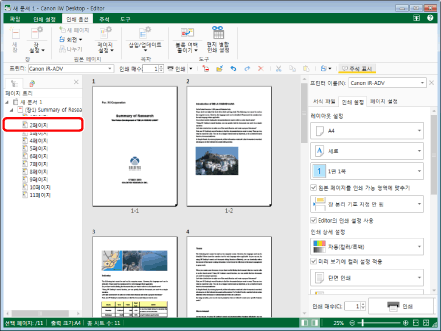
|
참고
|
|
탐색 창의 [페이지 트리] 탭이 표시되지 않으면 다음을 참조하십시오.
페이지를 선택하는 방법에 대한 자세한 내용은 다음을 참조하십시오.
|
2.
리본 메뉴에서 [나누기]을 클릭합니다.
또는 오른쪽 클릭 후 [원본 페이지 나누기]를 선택합니다.
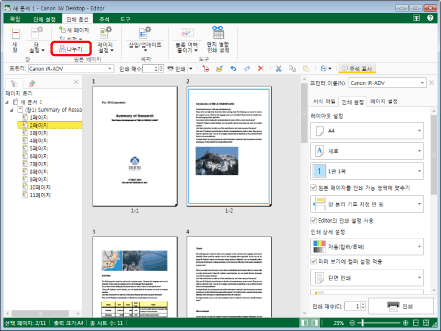
선택한 페이지가 가로 또는 세로로 나누어집니다.
|
참고
|
|
다음과 같은 경우 페이지에 Desktop Editor이 추가되면 표시가 페이지를 따라 나누어집니다.
선택된 페이지의 주석
객체
페이지 크기가 97.0 mm x 145.7 mm (3 13/16 인치 x 5 47/64 인치) 이상인 경우 원하는 횟수만큼 페이지를 나눌 수 있습니다.
페이지는 다른 페이지 번호가 자동으로 할당되는 별도의 두 페이지로 나누어집니다.
나누어진 페이지를 Desktop Editor을 이용해 편집할 경우 나누어진 페이지에만 편집 결과가 반영됩니다.
또한 PDF 형식으로 페이지를 내보내면 나누어진 다른 페이지로 페이지가 저장됩니다.
다음과 같은 경우 작업 창에서 페이지가 나누어진 것으로 표시되지만 PDF를 인쇄하거나 내보내는 경우 페이지가 나누어지기 전 크기로 출력됩니다.
Desktop Editor로 추가된 디지털 스탬프
다른 응용 프로그램에서 추가된 주석이 포함된 페이지가 나누어진 경우
[Desktop Editor]에서 디지털 서명을 추가한 페이지를 나누면 서명 수가 두 배로 늘어납니다.
Desktop Editor로 페이지를 나눌 때 주석이 나눠져 표시되고 주석 일부가 페이지 영역을 벗어나는 경우 해당 부분이 미리 보기에 표시되지 않습니다. 그러나 페이지를 인쇄하는 경우 주석 일부가 페이지 영역을 벗어난 경우에도 인쇄되므로 미리 보기와 다르게 인쇄될 수 있습니다.
페이지에 메일 병합 필드가 설정된 경우 나눌 때 메일 병합 필드가 삭제됩니다.
[실행 취소]/[다시 실행] 도구 버튼을 선택하여 마지막 작업을 실행 취소하거나 다시 실행할 수 있습니다.
또한 이 작업은 도구 버튼을 이용해 수행할 수도 있습니다. Desktop Editor의 도구 모음에 도구 버튼이 표시되지 않는다면 아래의 방법에 따라 표시할 수 있습니다.
|